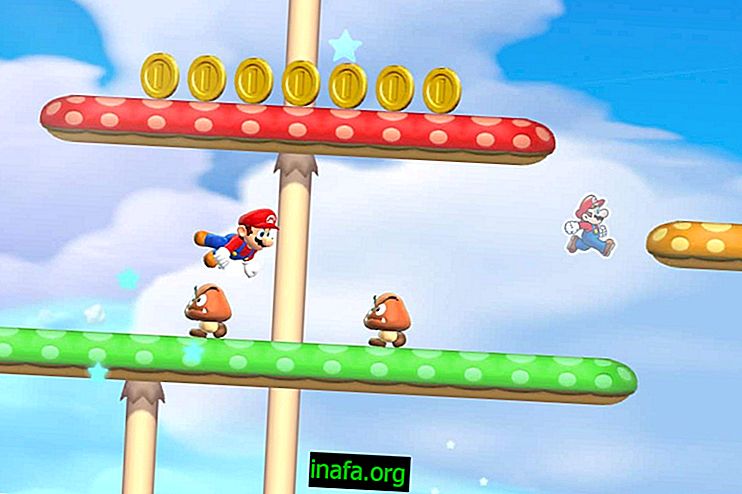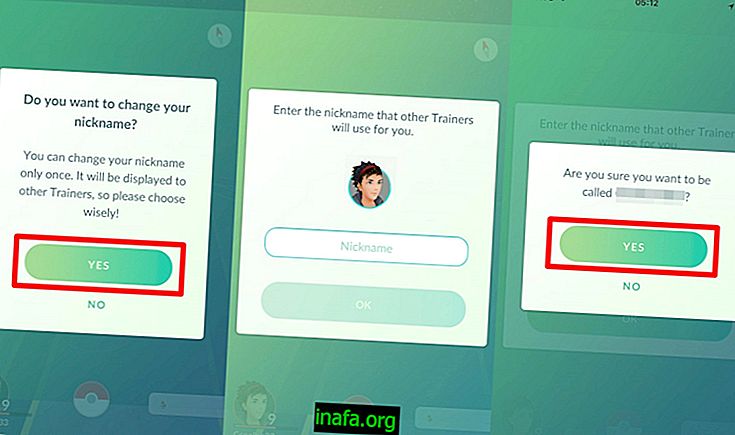8 vanliga Mac-problem och hur man löser dem
Om du har en Mac vet du att det då och då finns några små problem som kan vara en stor huvudvärk. En krasch här, ett litet misstag där, och snart kommer många andra problem att samlas i en stor snöboll om du inte fixar dem så snart de dyker upp.
Lyckligtvis är Mac OS ett fantastiskt system som hjälper dig att lösa dessa vardagliga problem snabbt och enkelt. Nedan hittar du hur du löser de vanligaste problemen med din Mac!
1- Muspekaren låst

Det finns ingen Mac-ägare som inte längre har mött den fruktansvärda musstrandsbollen. Varje gång din Mac "fryser" förvandlas muspekaren till den fina lilla strandbollen som fortsätter att snurra och hindrar dig från att klicka på andra fönster.
För att avbryta laddningsprocessen och frigöra datorn, försök att trycka på Cmd +. Om det inte fungerar, döda processen för hand genom att trycka på Cmd + Option + Esc eller hålla Option.

I värsta fall vänta bara på att Macen ska bli klar och slutligen släppa användningen. Detta är utan tvekan en av de vanligaste Mac-problemen.
2- Program kraschade på Mac

Om ett program du försökte öppna kraschade och inte slutar ladda alls, är det bästa att tvinga det att stänga. För att göra detta högerklickar du bara (eller tvåfinger på styrplattan) och väljer Force Quit.
Om du inte kan komma åt Dockpad trycker du på Kommando + Alternativ + Escape för att öppna hanteringsfönstret och stänga programmet direkt därifrån.
3 - Min Mac stängs inte av, vad nu?

Om din Mac inte stängs av så fort du ger kommandot, finns det några steg att ta för att veta vad som händer. Först och främst är att se om det finns några program på din dockhoppning. Vanligtvis stänger program som kräver att du sparar filer innan du stänger. Om detta är fallet, utför bara stegen som lärs ut i föregående tips.
Men om du har väntat länge och datorn inte har stängts av, är din sista utväg att tvinga den att stängas av genom att hålla in strömbrytaren i 5 sekunder tills skärmen blir svart.
Kom ihåg att den här sista metoden endast är en nödåtgärd och bör inte användas ofta.
4- Min Mac är för långsam
Liksom vilken dator som helst använder din Mac fysiskt minne (det som lagrar dina personliga filer och program) för att förbättra prestandan. När du packar din fildator kan systemet inte röra sig bra, orsaka kraschar och en minskning av hastigheten.
Det första du måste göra är att rengöra papperskorgen och mappen Nedladdningar. Vanligtvis utan att glömma att tömma papperskorgen och rengöra mappen där nedladdade filer går. Flera gånger kommer du att stöta på filer som du inte ens kommer att använda längre och där tar du utrymme.
Glöm aldrig att övervaka dina aktiva program inom aktivitetsmonitorn. Öppna Spotlight med kommandot Command + Space och skriv in Monitor och välj det första alternativet. Där ser du vad dina tyngsta program är och kommer också att kunna stänga dem, vilket sparar RAM.


5- Grå skärm med text - kärnproblem

Om du såg den här skärmen när du startade din Mac behöver du inte förtvivla. Det indikerar att systemet har haft problem med att starta och ber dig att hålla i strömmen och stänga av maskinen. Normalt är problemet redan löst, men om du fortsätter att göra detta gör du ofta följande steg:
7- Min Macbook laddar inte

Om din Mac inte ger några tecken på liv när du sätter i din laddare har du några steg att ta innan du kör för service. Se om detta fungerar:
- För att ladda ditt batteri måste vi återställa SMC (System Management Controller).
- Stäng av datorn.
- Anslut MagSafe- eller USB-C-nätadaptern till en strömkälla och till datorn.
- Tryck på Shift + Control + Alternativtangenterna på vänster sida och strömbrytaren samtidigt.
- Släpp alla knappar och tryck sedan på strömbrytaren igen för att slå på din Mac.
Då återställs din SMC korrekt och batteriet bör återgå till det normala.
8- Boot Disk är full

För detta specifika problem är det inte mycket att göra förutom: